Hogyan tölthet le fényképeket iPhone-ról PC-re? Ahhoz, hogy változatos igényeinek megfelelően alakítsuk ki a fényképeket az iPhone-ról a PC-re, 4 módszert készítettünk részletes utasításokkal annak érdekében, hogy az összes fényképét simán importálja a PC-re, a Windows 7, Windows 8, Windows 10 rendszerre.
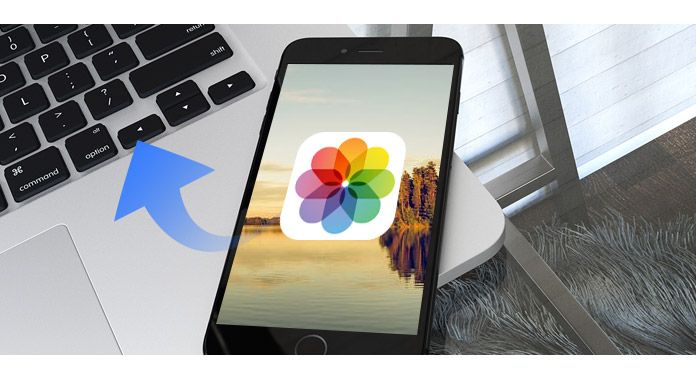
Amikor fényképeket tölt le iPhone-ról PC-re, akkor jó helyen jár. Ez a rész megmutatja, hogyan kell használni FoneTrans, a fényképek leghatékonyabb módja iPhone-ról a Windows PC-re.
1 lépés Töltse le és telepítse a FoneTrans programot a számítógépére. Csatlakoztassa iPhone készülékét a számítógéphez USB-kábelen keresztül.

2 lépés Kattintson a "Fotók" elemre a bal oldali menüben.

3 lépés Kattintson a kezelőfelületen található fotóalbumra, válassza ki az exportálni kívánt fotók mappáit, majd kattintson az "Exportálás" gombra, majd az "Exportálás PC-re" gombra a fényképek letöltéséhez iPhone-ról PC-re.
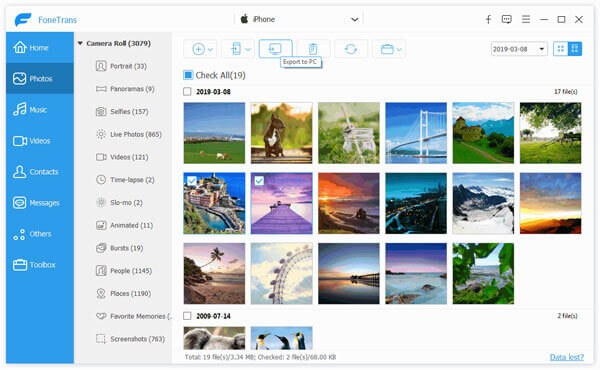
A Microsoft által hozzáadott Fotóalkalmazás lehetővé teszi a felhasználók számára a fényképek egyszerű átvitelét az iPhone készülékről a Windows 10 számítógépre.
Ön is szeretne olvasni: A 20 legnépszerűbb képszerkesztő alkalmazás iPhone-ra.
A Windows AutoPlay segítségével rengeteg tartalmat nyithat meg, például fényképeket, videókat, zenéket mobileszközökről, illesztőprogramok, CD-k vagy DVD-k. Az AutoPlay funkció hasonló a Windows 7/8/10 rendszeren. Az AutoPlay automatikusan felbukkan, amikor számítógépére csatlakoztatja iPhone készülékét. Példát fogunk venni az AutoPlay használatára a fényképek letöltéséhez iPhone-ról PC-re.
1 lépés Engedélyezze az automatikus lejátszást a Windows 7 rendszeren: Kattintson a "Start menü"> "Vezérlőpult"> "Automatikus lejátszás keresése"> "Automatikus lejátszás"> Kapcsolja be az "Automatikus lejátszás használata minden médiához és eszközhöz" lehetőséget.
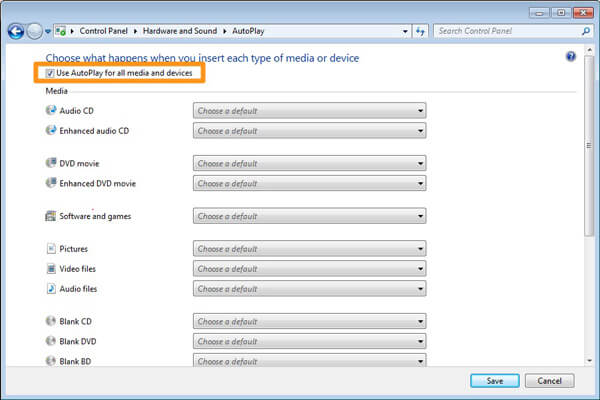
2 lépés Csatlakoztassa iPhone készülékéhez. Észre kell vennie, hogy iPhone-ja a képernyő jobb alsó részén van csatlakoztatva.
3 lépés Az előugró AutoPlay ablakban válassza a "Fotók és videók importálása" lehetőséget. Egy értesítés szerint a számítógép új fotókat talált. Kattintson az "Importálás" gombra, ha fényképeket szeretne letölteni az iPhone készülékről a Windows PC-jére.

1 lépés Csatlakoztassa az iPhone-t a Windows 10-hez USB-kábellel, és indítsa el a Fotók alkalmazást a számítógépen.

2 lépés Nyomja meg az "Importálás" gombot a Fotók felület jobb felső sarkában. Válassza ki az importálni kívánt képeket, és kattintson az "Importálás" gombra az fényképek iPhone-ról a Windows 10-re történő átviteléhez.

Egy másik hasznos módszer a fényképek iPhone-ról PC-re történő letöltésére az egyik felhőszolgáltatás, a Dropbox használata. Fotók letöltéséhez iPhone-ról PC-re a Dropbox segítségével először le kell töltenie és telepítenie kell a felhőszolgáltatást mind iPhone-jára, mind PC-jére. De tudnia kell, hogy a Dropbox 2 GB ingyenes tárhelyet biztosít Önnek.
Ne hagyja ki: Fotók importálása az iPhone készülékről a számítógépre.
1 lépés Hozzon létre egy fiókot a Dropbox számára. Ezután indítsa el a Dropbox alkalmazást iPhone-ján, és töltse fel a fényképeket az iPhone-ról a Dropbox-ra.
2 lépés Indítsa el számítógépén a Dropbox asztali szoftvert, és jelentkezzen be ugyanazzal a fiókkal az iPhone Dropbox-on. Töltse le a fényképeket PC-re, amelyeket az imént töltött fel iPhone-járól. Ez kész, sikerült letölteni a fényképeket az iPhone-ról a PC-re
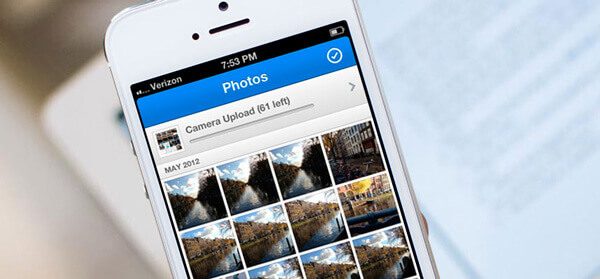
Ebben a cikkben négy módszert mutatunk be, amelyek segítségével fényképeket tölthet le iPhone-ról PC-re. Ha van valami jobb ötlete a fényképek letöltéséről az iPhone készülékről a PC-re, szívesen mondja el nekünk.